零、CPU的机构
一、CPU的工作频率:外频与倍频
二、32位与64位
三、内存
四、显示适配器
五、硬盘
六、主板
七、电源供应器
零、CPU的架构
1.精简指令集(RISC)与复杂指令集(CISC)系统
2.计算机包括输入单元、输出单元、CPU内部的控制单元、算数逻辑单元与主储存器五大部分。


一.CPU的工作频率:外频与倍频
1.倍频:CPU内部用来加速工作效能的一个倍数(可理解为CPU的内部运算速度)
2.外频:CPU与外部组件进行数据传输时的速度
3.CPU的频率速度:倍频 x 外频 = CPU的频率速度(如Inter Core 2E8400 的内频为3.0MHz,而外频是333MHz,因此倍频就是9倍)
4.超频:更改CPU的倍频或是外频,但由于CPU的倍频通常在出厂时已经被锁定,因此较常被超频的为外频。(超频虽然可以提升CPU的频率速度,但因为频率并非正常速度,可能会造成宕机等问题)
5.现在Inter的CPU会自动超频。例如 i7-4790 CPU的规格中,基本频率为3.6GHz,但是最高可自动超频到4GHz!透过的是Inter的turbo技术。同时,如果没有大量的运算需求,该CPU频率会自动降到1.xGHz左右,以此达到省电节能的目的。(可以通过cpu-z来观察CPU频率)
二、32位与64位
1.CPU与总线'宽度':CPU有频率,而主储存器也有其工作频率,这个频率限制由CPU内的内存控制器决定。例如,CPU内建的内存控制芯片对主储存器的工作频率最高可达到1600MHz(这只是工作频率,每秒几次),假设每次频率能够传输的数据量为64位,这个64位就是所谓的'宽度'了。因此,CPU可以从内存中取得的最快带宽就是1600MHz * 64bit = 1600MHz * 8 bytes = 12.8Gbyte/s.
2.32位与64位的区别:CPU每次能够处理的数据量称为字组大小(Word size),字组大小依据CPU的设计而有32位与64位。我们现在所称的计算机是32或64位主要是依据这个CPU解析的字组大小而来的!(32位CPU最多只能支持最大到4GBytes的内存)
3.CPU等级:由于x86架构的CPU在Inter的Pentium系列(1993年)后就有不同的脚位与设计,为了将不同种类的CPU规范等级,所以就有了i386,i586,i686等名词。(一些注明给x86_64使用的软件,会在32位上使用不了;但是32位的软件,64位的可以使用)
4.超线程(Hyper-Threading, HT):时间轮效果。通过HT机制,如果CPU有4个实体核心,则操作系统可以抓到8个核心。(但在某些情况下可能会导致性能变低,毕竟实际上只有4个核心嘛)
三、内存
1.个人计算机的主储存器主要组件为动态随机存取内存(DRAM),随机存取内存只有在通电时才能记录与使用,断电后数据就消失,因此我们也称这种RAM为挥发性内存。
2.DRAM使用上较广泛的有SDRAM与DDR SDRAM两种。这两种内存的差别除了在于脚位与工作电压上不同之外,DDR是所谓的双倍数据传输速度(Double Data Rate),它可以在一次工作周期中进行两次数据的传输,感觉上就好像是CPU的倍频了。新一代pc大多使用DDR内存了。
3.DDR SDRAM 又依据技术的发展,有DDR, DDR2, DDR3, DDR4 等等,其中, DDR2的频率倍数为4倍,而DDR3则是8倍。
4.DDR3与DDR3L的区别:为了节省更多的电力,新的制程中降低了主储存器的操作电压,因此DDR3标准电压为1.5V,但DDR3L的标准电压为1.35V。(但并非所有的系统都同步支持,如果DDR3L安插在不支持的主板上,DDR3L主储存器有可能被烧毁哦)
5.内存容量:由于所有的数据都要等到加载内存当中才能被CPU读取,通常越大的内存代表越快速的系统,这是因为系统不用常常释放一些内存内部的数据。
6.多通道设计:传统的总线宽度为64位,为了加大这个宽度,芯片组厂商就将两个主储存器汇整在一起,如果一支内存可达64位,两支内存就可以达到128位了,这就是双通道设计理念。
四、显示适配器
1.显示适配器又称为VGA,一般对于图形影像的显示重点在于分辨率与颜色深度,因为每个图像显示的颜色会展用掉内存,因此显示适配器上面会有一个内存的容量,这个显示适配器内存容量将会影响到你的屏幕分辨率与颜色深度。
2.GPU称谓的由来:由于一些3D游戏与动画的流行,对于显示适配器的运算能力越来越重要。而早期一些3D运算是交给CPU来运行的,但是CPU并非完全针对这些3D来进行设计,而且CPU平时已经非常忙碌了。因此显示适配器厂商直接在显示适配器上面嵌入一个3D加速的芯片,这就是所谓的GPU。
3.假设你的桌面使用1024 x 768分辨率,且使用全彩(每个像素占用3bytes容量),请问你的显示适配器至少需要多少内存才能使用这样的彩度? 因为1024x768分辨率中会有786432个像素,每个像素占用3bytes,所以总共需要2.25MBytes以上才行,但考虑到频率的更新率,显示适配器的内存还是越大越好。
五、硬盘

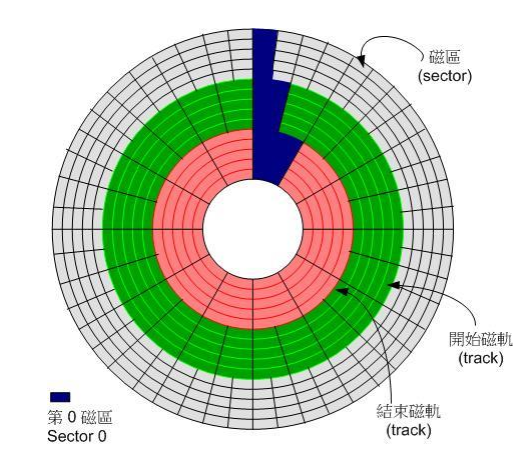
1.实际的数据都是写在具有磁性物质的磁盘上,而读写主要是偷狗在机械手臂上的读取头来达成。实际运作时,主轴马达让磁盘转动,然后机械手臂可伸展让读取头在磁盘盘上头进行读写的动作。另外,由于单一磁盘的容量邮箱,因此有的硬盘内部会有两个或以上的磁盘盘。
2.固态硬盘的诞生:传统硬盘有个很致命的问题,就是需要驱动马达去转动磁碟盘——这会造成很严重的磁盘读取延迟!想想看,你跌先要知道数据在哪个扇面上,然后再命令马达开始转,之后再让读取头去读取正确的数据。另外,如果数据放置的比较离散(扇区分布比较广又不连续)(整理磁盘碎片就是在这里诞生的),那么读写的速度就会延迟的更明显!后来厂商拿闪存制作高容量设备,由于没有读写头与磁碟盘(都是内存),它已经不是磁盘了,但为了方便称呼,仍称为磁盘!与传统磁盘(HDD)不同,称为固态硬盘(SSD)。
3.固态硬盘的好处:它没有马达不需要转动,而是透过内存直接读写的特性,因此除了没数据延迟且快速外,还很省电。(早期的SSD有写入次数的限制,因此寿命很短)
4.选购须知: a.大多数使用方式是使用SSD作为系统碟,然后数据存储放置在HDD上; b.HDD容量一般为TB级,而SSD容量在256GB左右; c.硬盘上含有一个缓冲存储器,主要可以将硬盘内常使用的数据快存起来,以加速系统的读取效能,主流可达64MB左右大小; d.因为硬盘主要是利用主轴马达转动磁盘来存取,因此转速快慢会影响到性能。主流的桌面计算机硬盘为每分钟7200转,笔记本为5400转。若有需求,可以考虑购买高转速硬盘。 e. 由于硬盘内部机械手臂上的磁头与硬盘的接触是很细微的空间,如果有抖动或者是脏污在磁头与硬盘盘之间就会造成数据的损坏或者是实体硬盘整个损毁。(操作系统正常关机,才能使机械手臂回归原位,才能有比较好的保养)
六、主板
1.发挥扩充卡效能需考虑的插槽位置:如果我的x16的卡装在x16的插槽,但是这个插槽仅有x4的电路设计,这张卡仍然可以运作,这就是PCle的好处!它可以让这张卡仅使用x4的电路来传送数据,而不会无法使用,但是这个卡的极限性能,就会只剩下4/16 = 1/4 了。
2.设置I/O地址与IRQ中断信道:由于计算机的组件太多,主板芯片组负责沟通时就要用到I/O地址和IRQ了。如果把I/O地址想象成各装置的门牌号的话,那么IRQ就可以想成时各个门牌连接到邮件中心(CPU)的专门路径!各装置可以透过IRQ中断信道来告知CPU该装置的工作情况,以方便CPU进行工作分配的任务。
3.CMOS 与 BIOS:CMOS主要的功能是记录主板上的重要参数,包括系统时间、CPU电压与频率、各项设备的I/O地址与IRQ等,由于这些数据的记录需要花费电力,因此主板上才有电池。 BIOS为写入到主板上某一块flash或EEPROM的程序,它可以在开机的时候执行,以加载CMOS中的参数,并且呼叫储存装置中的开机程序,进一步进入到操作系统当中。BIOS程序可以修改CMOS中的数据。
4.连接借口设备的借口:PS/2界面——老式鼠标与键盘的借口,目前渐渐被USB借口取代; USB界面——为了方便区分,USB3.0为蓝色的插槽颜色; 声音输入、输出与麦克风; RJ-45网络头; HDMI——连接屏幕。

七、电源供应器
1.能源转换率:如果你的主机系统需要300W的电力时,因为电源供应器本身也会消耗一部分的电力,因此最好挑选400W以上的电源供应器。能源转换率越高越好。
2.选购须知:a.虽然自行组装的计算机比较便宜,但是每项设备之间的适合性并不完美,推荐买品牌计算机的服务器。 b.效能方面并非仅考虑CPU的能力,速度的快慢与整体系统中最慢的那个设备有关!
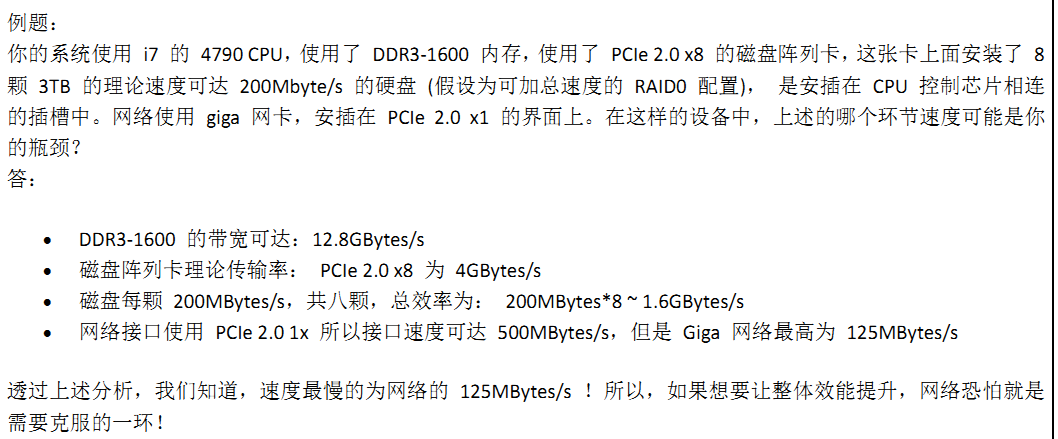
3.系统不稳定的可能原因:系统超频; 电源供应器不稳; 内存无法负荷; 系统过热